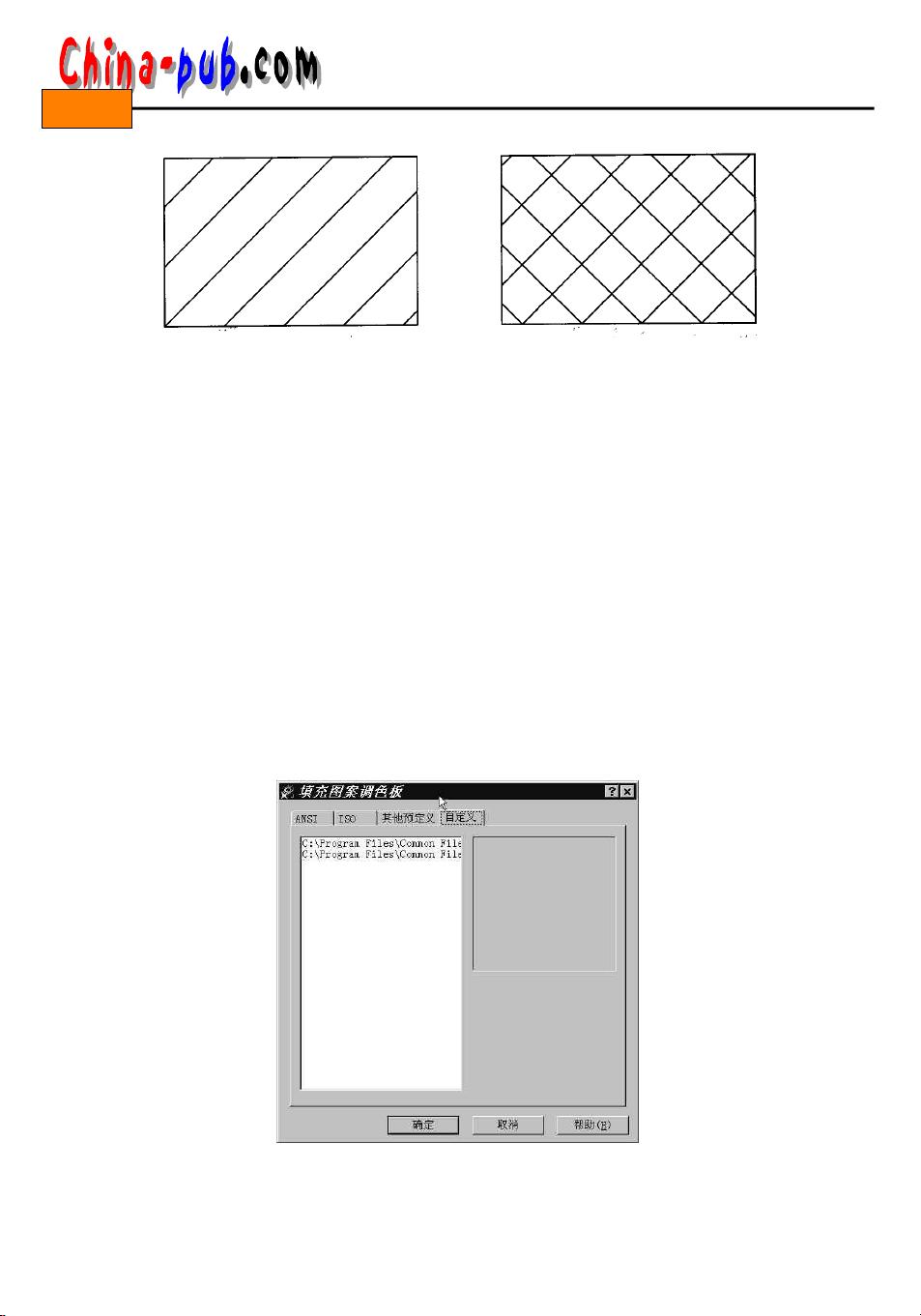AutoCAD填充图案:选择、创建与编辑
需积分: 10 157 浏览量
更新于2024-07-24
收藏 882KB PDF 举报
"cad填充图案"
在CAD(计算机辅助设计)中,填充图案是一种重要的图形表示技术,常用于表达区域的特征,如建筑立面的砖块纹理、地图上的地质特征或者机械零件的内部结构。填充图案由实心颜色或重复的线条组成,能够有效地增强图形的视觉效果和信息传达能力。
在AutoCAD中,填充图案分为关联和非关联两种类型。关联填充图案在边界发生变化时会自动更新,以保持与边界的匹配,而非关联填充图案则不会。由于关联填充图案的灵活性,本章主要关注的是关联填充图案的使用。
添加填充图案的过程包括几个关键步骤:
1. **选择填充图案**:用户可以从AutoCAD内置的填充图案库中选择,这个库包含了各种预定义的图案样式,例如网格、斜线、砖块等。此外,用户还可以使用自定义的图案库,或者自己创建独特的填充图案。
2. **定义填充图案的边界**:填充图案的边界定义了图案将被应用的区域。用户可以选择现有的对象,如直线、多段线或圆弧,作为填充图案的边界。
3. **控制填充图案的样式**:在应用图案时,用户可以调整图案的比例因子,以改变其密度;还可以设置旋转角度,以使图案适应特定的方向。此外,图案的颜色和线型会继承自当前图层的设置。
4. **修改填充图案的对象**:一旦图案被添加,用户仍然可以对其进行编辑。这包括更改图案样式、比例、角度,甚至删除和替换图案。
5. **创建自定义的填充图案**:对于特定需求,用户可以创建自己的填充图案。这通常涉及到定义平行线的间距和角度,然后保存到自定义图案库中,供后续使用。
具体操作上,可以通过“绘图”工具栏的“图案填充”选项,或者在“绘图”下拉菜单中选择“图案填充”,或者直接在命令行输入`BHATCH`(或`BH`、`H`)来启动填充命令。接着,AutoCAD会弹出“边界图案填充”对话框,让用户进行各项设置。预览功能允许在应用图案前查看其在图形中的效果,确保满足设计要求。
学习并掌握这些技能,用户就能够更有效地利用填充图案这一强大的工具,提升AutoCAD图形的专业性和表达力。无论是建筑设计、工程制图还是产品设计,填充图案都是不可或缺的一部分,能够帮助用户精确、直观地表达设计意图。
2013-05-22 上传
2011-04-01 上传
2018-11-20 上传
2024-05-25 上传
2024-01-02 上传
2023-07-18 上传
2023-08-09 上传
2023-06-11 上传
2023-05-30 上传
雨令零
- 粉丝: 0
- 资源: 1
最新资源
- 新型智能电加热器:触摸感应与自动温控技术
- 社区物流信息管理系统的毕业设计实现
- VB门诊管理系统设计与实现(附论文与源代码)
- 剪叉式高空作业平台稳定性研究与创新设计
- DAMA CDGA考试必备:真题模拟及章节重点解析
- TaskExplorer:全新升级的系统监控与任务管理工具
- 新型碎纸机进纸间隙调整技术解析
- 有腿移动机器人动作教学与技术存储介质的研究
- 基于遗传算法优化的RBF神经网络分析工具
- Visual Basic入门教程完整版PDF下载
- 海洋岸滩保洁与垃圾清运服务招标文件公示
- 触摸屏测量仪器与粘度测定方法
- PSO多目标优化问题求解代码详解
- 有机硅组合物及差异剥离纸或膜技术分析
- Win10快速关机技巧:去除关机阻止功能
- 创新打印机设计:速释打印头与压纸辊安装拆卸便捷性